Вопрос
Проблема: как исправить ошибку обновления Windows 0x800704c7?
Привет, мой компьютер с Windows 10 обычно обновляется автоматически. В последнее время обновления не могли быть установлены из-за ошибки 0x800704c7. Есть какие-нибудь советы, что делать сейчас? Спасибо.
Решенный ответ
Большинство обычных пользователей компьютеров не изменяют настройки операционной системы по умолчанию, такие как Windows 10. Это также относится к процессу обновления Windows и по умолчанию настроено автоматически. Таким образом, пользователей это особо не беспокоит, так как все происходит автоматически.
Однако неудивительно, что не все обновления Windows применяются успешно - ошибки за это время встречаются особенно часто. 0x800704c7 - еще одна ошибка обновления Windows, с которой можно столкнуться, когда система пытается установить функцию или накопительные обновления.
Существует несколько версий ошибки обновления 0x800704c7, которые вы можете увидеть, несмотря на одинаковый кодовый номер. Вот один из примеров:
Обнаружена ошибка
При загрузке некоторых обновлений возникли проблемы, но мы попробуем позже. Если вы продолжаете видеть это, попробуйте поискать в Интернете или обратиться за помощью в службу поддержки. Этот код ошибки может помочь: (0x800704c7)
В настоящее время вы можете повторить попытку установки обновлений, хотя большинство людей заявили, что это не приносит положительных результатов, и возникает та же проблема. Также важно отметить, что эта ошибка очень похожа на другие ошибки обновления, в том числе 0x80070422, 0x80240008, или 0x80070020.
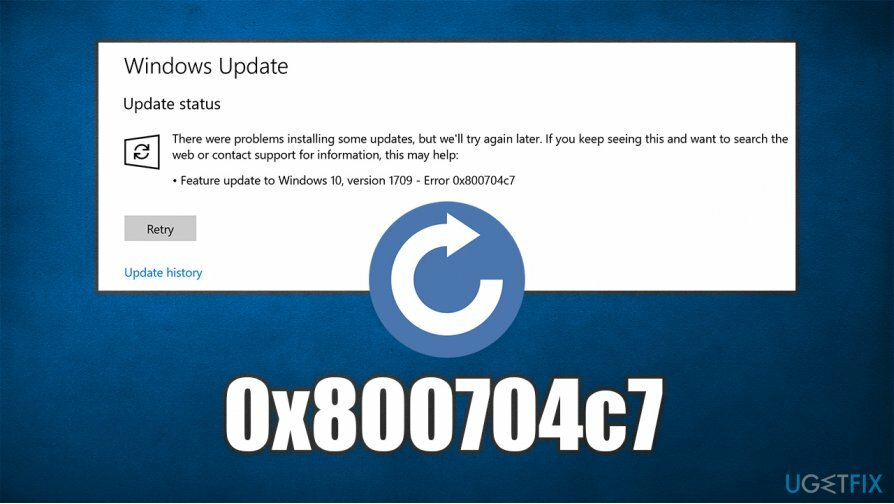
Теперь вопрос в том, как исправить ошибку 0x800704c7 и применить необходимые обновления в Windows. Для ясности, универсального ответа на этот вопрос нет, так как все машины разные - они работают разные конфигурации, версии, имеют уникальный набор программного обеспечения, установленного с уникальным набором настройки.
В связи с этим может быть несколько разных причин, по которым вы можете столкнуться с этой ошибкой в Windows. К ним относятся:
- поврежденные системные файлы;
- некорректно установлен предыдущий набор обновлений;
- проблемы с подключением;
- конфликтующие фоновые процессы и т. д.
Поэтому ниже вы найдете различные советы и пошаговые инструкции, как исправить ошибку 0x800704c7 вручную. Если вам неудобно решать проблемы самостоятельно, мы предлагаем вам попробовать ReimageСтиральная машина Mac X9, так как это программное обеспечение для автоматического восстановления Windows может помочь вам с такими вещами, как поврежденные системные файлы.
Исправить 1. Запустите средство устранения неполадок обновлений Windows
Для восстановления поврежденной системы необходимо приобрести лицензионную версию Reimage Reimage.
В Windows есть отличные встроенные средства диагностики, известные как средства устранения неполадок. Их можно запускать для выявления и иногда исправления ошибок 0x800704c7 и подобных ошибок, связанных с проблемами обновления Windows. Вот как его найти и использовать:
- Щелкните правой кнопкой мыши на Начинать кнопку и выберите Настройки
- Перейти к Обновление и безопасность
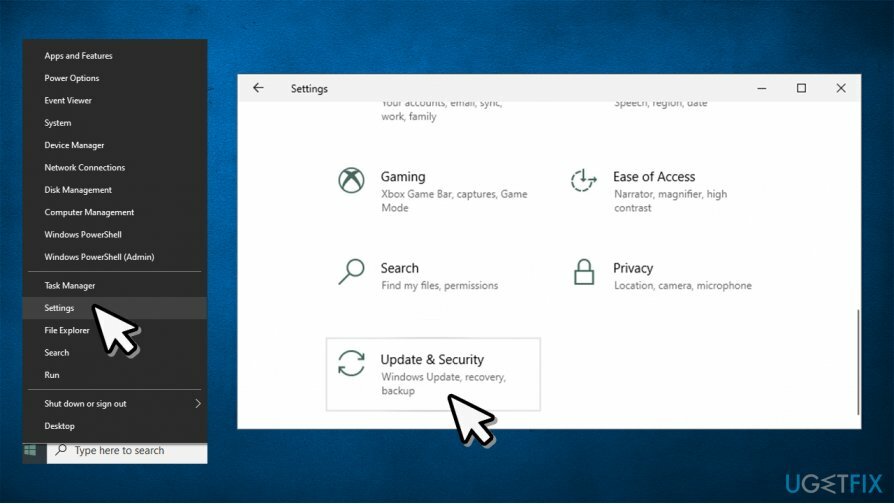
- В меню слева выберите Устранение неполадок
- Справа вы должны увидеть перечисленные средства устранения неполадок. Если их там нет, возможно, вам придется нажать на Дополнительные средства устранения неполадок (зависит от вашей версии Windows)
- Находить Центр обновления Windows, щелкните по нему один раз, а затем выберите Запустите средство устранения неполадок
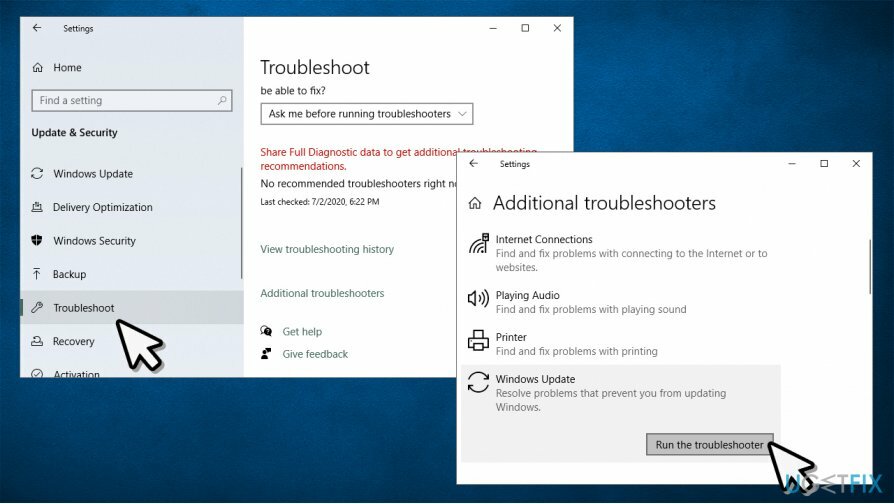
- Подождите, пока Windows не выполнит диагностику и не попытается устранить проблемы.
Исправить 2. Используйте средство проверки системных файлов, чтобы исправить поврежденные файлы
Для восстановления поврежденной системы необходимо приобрести лицензионную версию Reimage Reimage.
Повреждение системных файлов - одна из наиболее частых причин сбоев обновления Windows. Таким образом, выполните следующие действия, чтобы проверить целостность файла ОС:
- Нажмите Пуск и введите cmd
- Щелкните правой кнопкой мыши на Командная строка результат поиска и выберите Запустить от имени администратора
- В новом окне введите следующую команду и нажмите Enter:
sfc / scannow
- Подождите, пока Windows завершит сканирование и исправит поврежденные файлы.
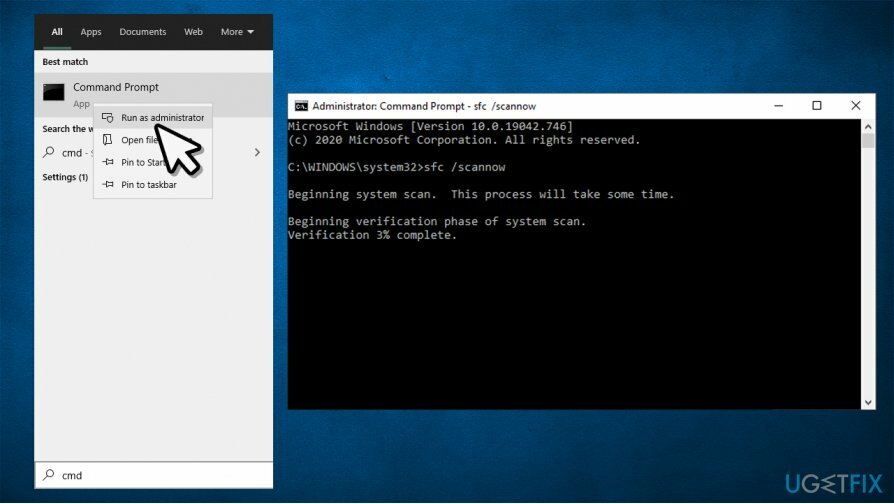
- Перезагрузить ПК
- Если это не поможет, вы также можете запустить DISM инструмент:
DISM / онлайн / очистка-изображение / startcomponentcleanup
Исправить 3. Установить обновления вручную
Для восстановления поврежденной системы необходимо приобрести лицензионную версию Reimage Reimage.
В некоторых случаях пользователи говорили, что исправление ошибки 0x800704c7 было успешным, когда они применяли обновление вручную. Вот как:
- Щелкните правой кнопкой мыши на Начинать и выбрать Настройки
- Перейти к Обновление и безопасность
- Справа нажмите на Просмотреть историю обновлений
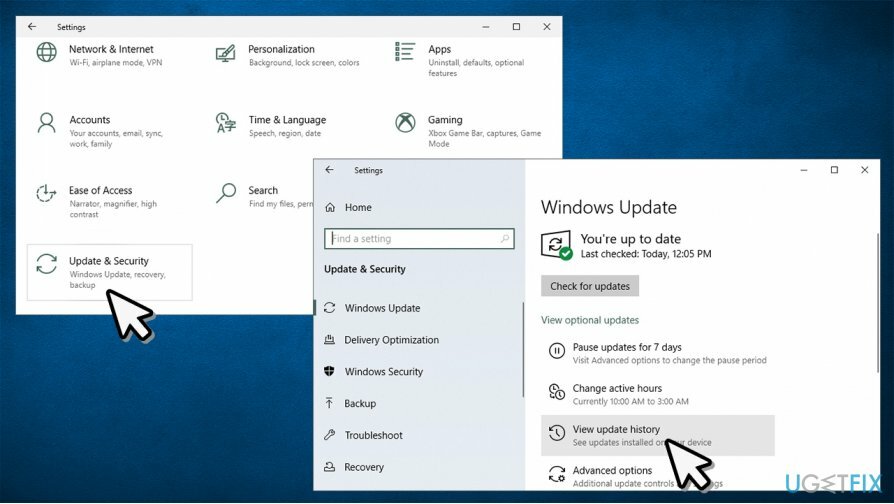
- В этом разделе вы должны увидеть список неудачных и успешно установленных обновлений.
- Запишите Номер КБ (например, KB4537759) неудачного обновления, вызывающего ошибку
- Перейти к Каталог Центра обновления Майкрософт страницу, введите соответствующее КБ номер и нажмите Поиск
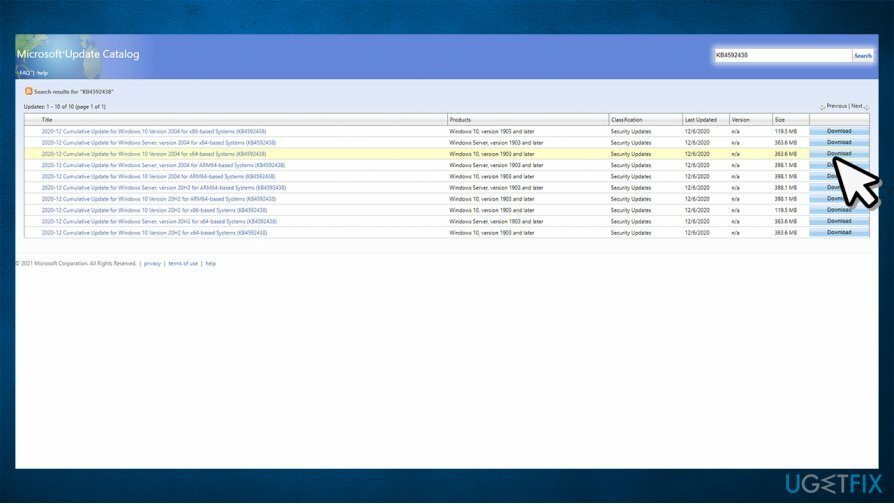
- Найдите соответствующую версию обновления и установите ее вручную.
Исправить 4. Сбросить компоненты Центра обновления Windows
Для восстановления поврежденной системы необходимо приобрести лицензионную версию Reimage Reimage.
- Доступ Командная строка с правами администратора, как описано в исправлении № 2
- Введите каждую из этих команд, нажимая Входить после каждого:
чистая остановка wuauserv
чистая остановка cryptSvc
чистые стоповые биты
net stop msiserver
ren C: WindowsSoftwareDistribution SoftwareDistribution.old
ren C: WindowsSystem32catroot2 Catroot2.old
чистый старт wuauserv
чистый старт cryptSvc
чистые стартовые биты
чистый старт msiserver -
Перезагрузить ваш компьютер.
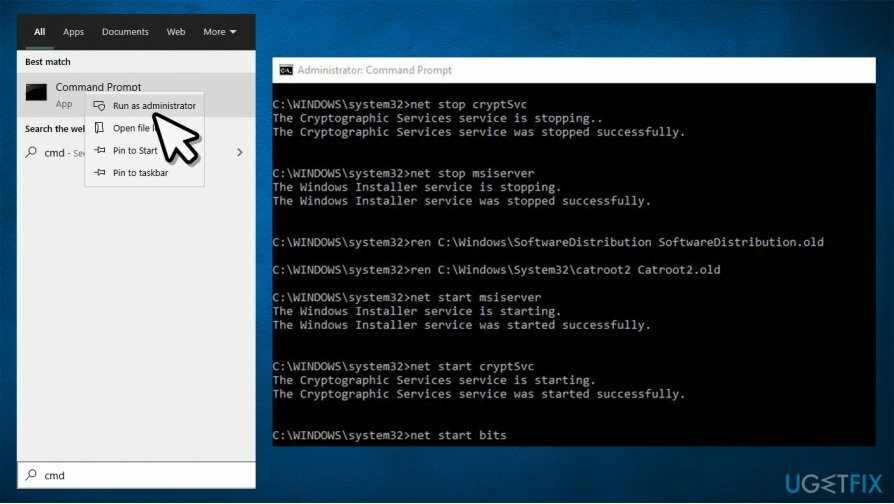
Исправить 5. Перезапустите службы Windows вручную
Для восстановления поврежденной системы необходимо приобрести лицензионную версию Reimage Reimage.
В случае, если вышеуказанное вернулось с ошибками, вы можете перезапустить связанные службы вручную:
- Нажмите Начинать кнопку и введите Услуги в поиске Windows
- Щелкните правой кнопкой мыши Службы и выберите Запуск от имени администратора.
- Если Контроль учетных записей пользователей появляется всплывающее окно, нажмите да
- Найдите Служба обновления Windows
- Щелкните правой кнопкой мыши и выберите Начать сначала
- Сделайте то же самое с BITS (фоновая интеллектуальная служба передачи).
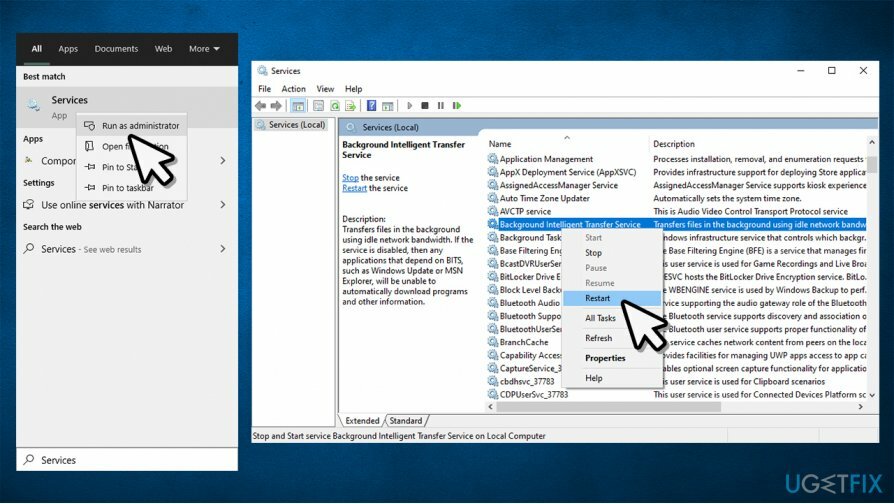
Исправить 6. Перезагрузите ваш компьютер
Для восстановления поврежденной системы необходимо приобрести лицензионную версию Reimage Reimage.
Если ни один из вышеперечисленных способов вам не помог, попробуйте сбросить настройки Windows. Хотя перезагрузка ПК может показаться пугающей, на самом деле это очень простой процесс, который не приводит к потере личных файлов. Однако вам, возможно, придется переустановить некоторые программы. Вот пошаговое решение:
- Щелкните правой кнопкой мыши на Начинать и выберите Настройки
- Перейти к Обновления и безопасность раздел
- Выбирать Восстановление
- Под Сбросить этот компьютерщелкните значок Начать кнопка
- Выбирать Храните мои файлы
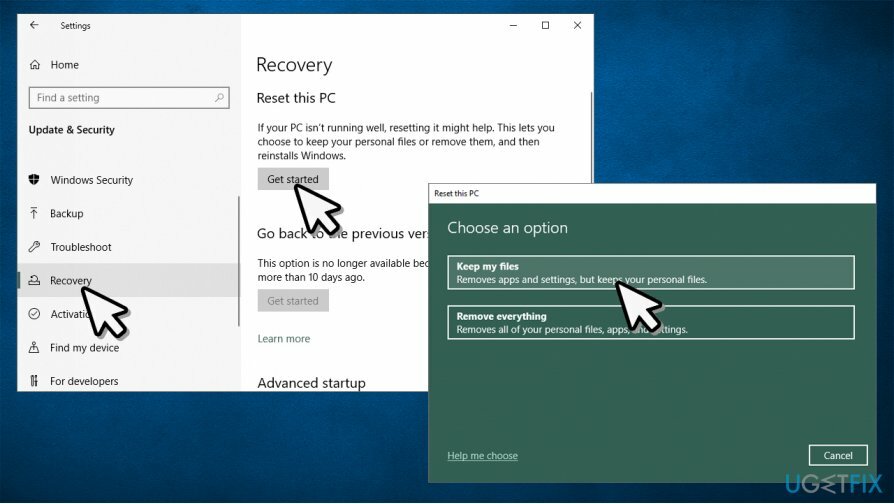
- Следуйте инструкциям на экране, чтобы завершить процесс.
Исправляйте ошибки автоматически
Команда ugetfix.com делает все возможное, чтобы помочь пользователям найти лучшие решения для устранения их ошибок. Если вы не хотите бороться с методами ручного ремонта, используйте автоматическое программное обеспечение. Все рекомендованные продукты были протестированы и одобрены нашими профессионалами. Инструменты, которые можно использовать для исправления ошибки, перечислены ниже:
Предложение
сделай это сейчас!
Скачать FixСчастье
Гарантия
сделай это сейчас!
Скачать FixСчастье
Гарантия
Если вам не удалось исправить ошибку с помощью Reimage, обратитесь за помощью в нашу службу поддержки. Сообщите нам все подробности, которые, по вашему мнению, нам следует знать о вашей проблеме.
Этот запатентованный процесс восстановления использует базу данных из 25 миллионов компонентов, которые могут заменить любой поврежденный или отсутствующий файл на компьютере пользователя.
Для восстановления поврежденной системы необходимо приобрести лицензионную версию Reimage инструмент для удаления вредоносных программ.

VPN имеет решающее значение, когда дело доходит до конфиденциальность пользователя. Онлайн-трекеры, такие как файлы cookie, могут использоваться не только платформами социальных сетей и другими веб-сайтами, но также вашим интернет-провайдером и правительством. Даже если вы примените самые безопасные настройки через веб-браузер, вас все равно можно будет отслеживать через приложения, подключенные к Интернету. Кроме того, браузеры, ориентированные на конфиденциальность, такие как Tor, не являются оптимальным выбором из-за пониженной скорости соединения. Лучшее решение для вашей максимальной конфиденциальности - это Частный доступ в Интернет - быть анонимным и безопасным в сети.
Программное обеспечение для восстановления данных - один из вариантов, который может вам помочь восстановить ваши файлы. После удаления файла он не исчезает в воздухе - он остается в вашей системе до тех пор, пока поверх него не записываются новые данные. Восстановление данных Pro это программа для восстановления, которая ищет рабочие копии удаленных файлов на вашем жестком диске. Используя этот инструмент, вы можете предотвратить потерю ценных документов, школьных заданий, личных фотографий и других важных файлов.